
In questo tutorial, ti mostreremo come installare Nagios su CentOS 8. Per chi non lo sapesse, Nagios è un software open source che può essere utilizzato per la rete e l'infrastruttura monitoraggio. Nagios monitorerà server, switch, applicazioni e servizi. Avvisa l'amministratore di sistema quando qualcosa è andato storto e avvisa anche quando i problemi sono stati corretti. Le risorse che possono essere monitorate includono CPU, memoria e carichi di spazio su disco, log errori di file, temperatura o hardware. Può monitorare vari parametri e problemi per servizi come HTTP, SMTP e DNS e, con l'aiuto di plug-in, può essere ampiamente esteso. Nagios core è stato originariamente progettato per funzionare sotto Linux, sebbene dovrebbe funzionare anche con la maggior parte delle altre unità.
Questo articolo presuppone che tu abbia almeno una conoscenza di base di Linux, sappia come usare la shell e, soprattutto, che ospiti il tuo sito sul tuo VPS. L'installazione è abbastanza semplice e presuppone che tu sono in esecuzione nell'account root, in caso contrario potrebbe essere necessario aggiungere 'sudo ' ai comandi per ottenere i privilegi di root. Ti mostrerò l'installazione passo passo di Nagios su un server CentOS 8.
Prerequisiti
- Un server che esegue uno dei seguenti sistemi operativi:CentOS 8.
- Si consiglia di utilizzare una nuova installazione del sistema operativo per prevenire potenziali problemi.
- Accesso SSH al server (o semplicemente apri Terminal se sei su un desktop).
- Un
non-root sudo usero accedere all'root user. Ti consigliamo di agire comenon-root sudo user, tuttavia, poiché puoi danneggiare il tuo sistema se non stai attento quando agisci come root.
Installa Nagios su CentOS 8
Passaggio 1. Prima di tutto, assicurati che tutti i pacchetti siano aggiornati.
sudo dnf update
Passaggio 2. Installa i pacchetti e le dipendenze richiesti.
Esegui il comando seguente per installarli:
dnf install gcc glibc glibc-common perl httpd php php-cli wget net-snmp gd gd-devel
Successivamente, crea l'utente e il gruppo Nagios:
useradd nagios passwd nagios
Ora crea un groud per la configurazione di nagios “nagcmd” e aggiungi un utente Nagios a questo gruppo. Inoltre, aggiungi un utente Nagios nel gruppo apache:
groupadd nagcmd usermod -a -G nagcmd nagios usermod -a -G nagcmd apache
Passaggio 3. Installazione di Nagios su CentOS 8.
Per prima cosa, vai alla pagina dei download di Nagios Core e prendi l'ultimo codice sorgente di Nagios Core:
wget https://assets.nagios.com/downloads/nagioscore/releases/nagios-4.4.6.tar.gz tar xzf nagios-4.4.6.tar.gz cd nagios-4.4.6/
Esegui i passaggi seguenti per compilare Nagios dal codice sorgente:
./configure make all make install make install-groups-users make install-daemoninit make install-commandmode make install-config make install-webconf
Dobbiamo impostare la password per l'utente nagiosadmin. Questo nome utente verrà utilizzato per accedere all'interfaccia web, quindi è importante ricordare la password che inserirai qui. Imposta la password eseguendo il comando seguente e inserisci la password due volte:
htpasswd -c /usr/local/nagios/etc/htpasswd.users nagiosadmin
Passaggio 4. Installazione di Nagios su CentOS 8.
Prima di scaricare e installare i plugin di Nagios, devi installare i pacchetti richiesti per compilare e creare il pacchetto di plugin:
dnf install gcc glibc glibc-common make gettext automake autoconf wget openssl-devel net-snmp net-snmp-utils
Quindi, scarica ed estrai l'ultima versione dei plugin di Nagios:
wget --no-check-certificate -O nagios-plugins.tar.gz https://github.com/nagios-plugins/nagios-plugins/archive/release-2.2.1.tar.gz tar zxf nagios-plugins.tar.gz
Sposta nella directory estratta, compila, compila e installa i plug-in Nagios:
cd nagios-plugins-release-2.2.1/ ./tools/setup ./configure make make install
Ora devi riavviare il servizio Apache. Inoltre, avvia e abilita il servizio Nagios:
systemctl restart httpd.service systemctl start nagios.service systemctl start nagios.service systemctl start nagios.service
Passaggio 5. Configura il firewall per Nagios.
Se hai un firewall in esecuzione, devi aprire la porta 80 nel firewall:
firewall-cmd --permanent --zone=public --add-port=80/tcp firewall-cmd --reload
Passaggio 6. Accesso all'interfaccia Web di Nagios.
Infine, ora puoi accedere alla console web di Nagios. Apri il tuo browser web e puntalo alla directory web di Nagios Core, ad esempio:
http://192.168.1.77/nagios OR http://idroot.us/nagios
Quando ti viene richiesto un nome utente e una password, introduci il nome utente “nagiosadmin” e la password che hai inserito nel passaggio 3. Nel caso in cui dimentichi questa password puoi modificare eseguendo nuovamente il comando htpasswd nel passaggio 3.
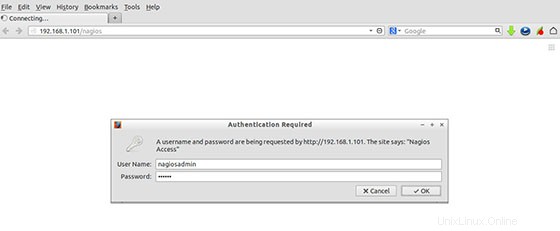
Congratulazioni! Hai installato con successo Nagios. Grazie per aver utilizzato questo tutorial per l'installazione dello strumento di monitoraggio Nagios nei sistemi CentOS 8. Per ulteriore aiuto o informazioni utili, ti consigliamo di controllare il sito Web ufficiale di Nagios .